宏碁电脑一直都很受用户喜欢,它的价格不高,性能还算可以,我们今天就用Acer E5-571电脑来安装win8系统,采用的便是u盘装系统的方法,相信大家阅读完以下步骤就会操作了。
1、用一个大于4g容量u盘制作好u盘启动盘,按开机启动快捷键f12进入u启动主菜单界面,选择【02】u启动win8pe标准版(新机器)回车,如图:
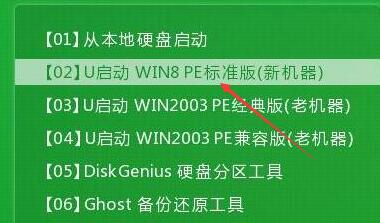
2、在u启动pe装机工具中选择win8镜像文件存放在c盘中,点击确定,如图:

3、弹出的还原提醒框中勾选复选框完成后重启选项,点击确定,如图:

4、还原后自动重启电脑,然后进行程序安装,等待安装完成,如图:
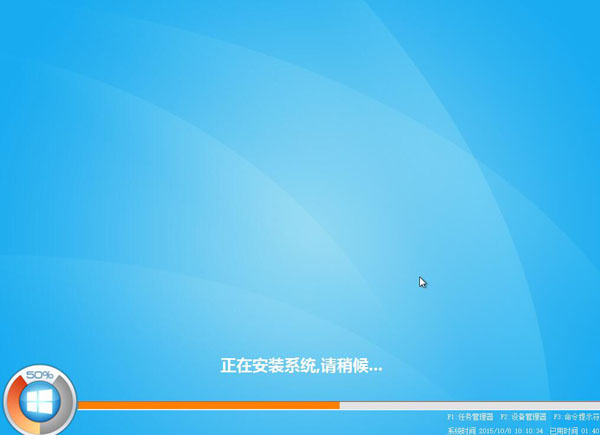
5、最后进行系统设置,设置完就进入win8系统桌面了,win8系统安装完毕。
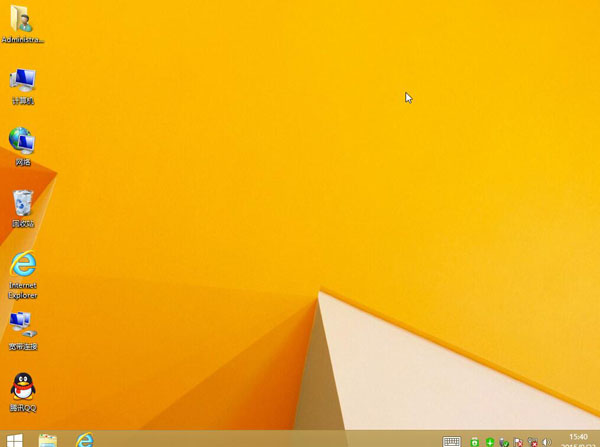
关于使用Acer E5-571电脑安装win8系统教程就与大家分享至此,u启动此后将为您带来更多装系统的方法,希望对大家有所帮助。

